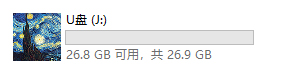本文内容皆为作者原创,如需转载,请注明出处:https://www.cnblogs.com/xuexianqi/p/12389492.html
一:引言
在日常生活中,U盘很常见,插入电脑后,图标和其他盘都是一样的图标,不看名字很难辨认。
但是,有一种方法可以个性化定制你自己的U盘图标,可以一眼就找到你的U盘。
二:具体步骤
1.准备好自己喜欢的图片,最好的正方形的(比例为1:1),便于转换

2.下载并安装 “格式工厂”,用于将图片转换为图标格式
格式工厂下载链接:http://www.pcfreetime.com/formatfactory/CN/index.html

3.打开安装好的 “格式工厂”,点击“图片”一栏,点击 “-->ICO”
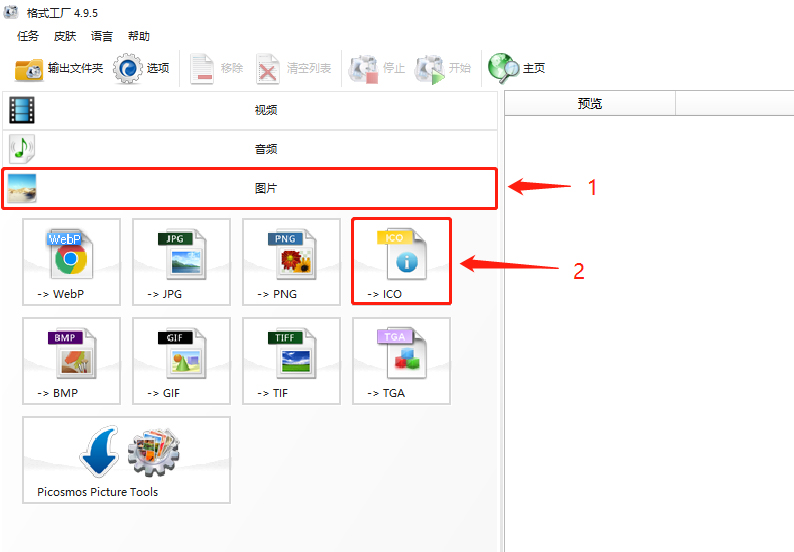
4.点击“输出配置”,下拉选择分辨率为 “128×128”,点击 “确定”
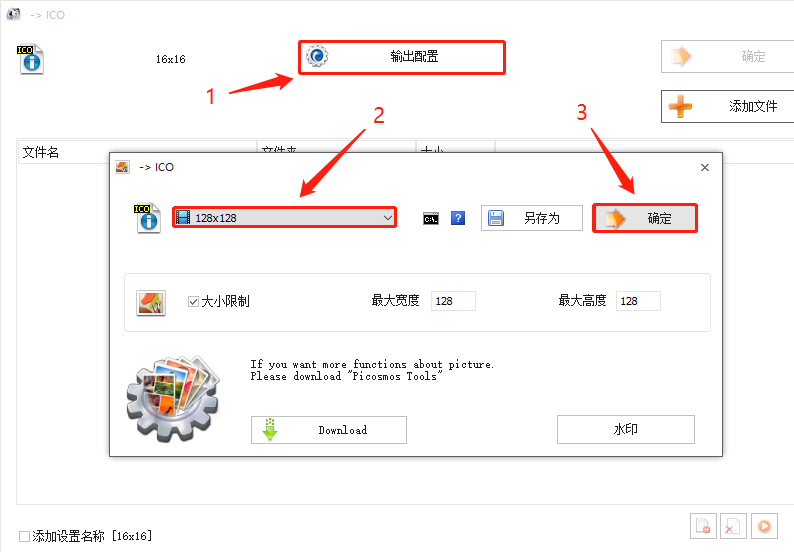
5.点击 “添加文件”,单击自己要转换的图片,点击 “打开”
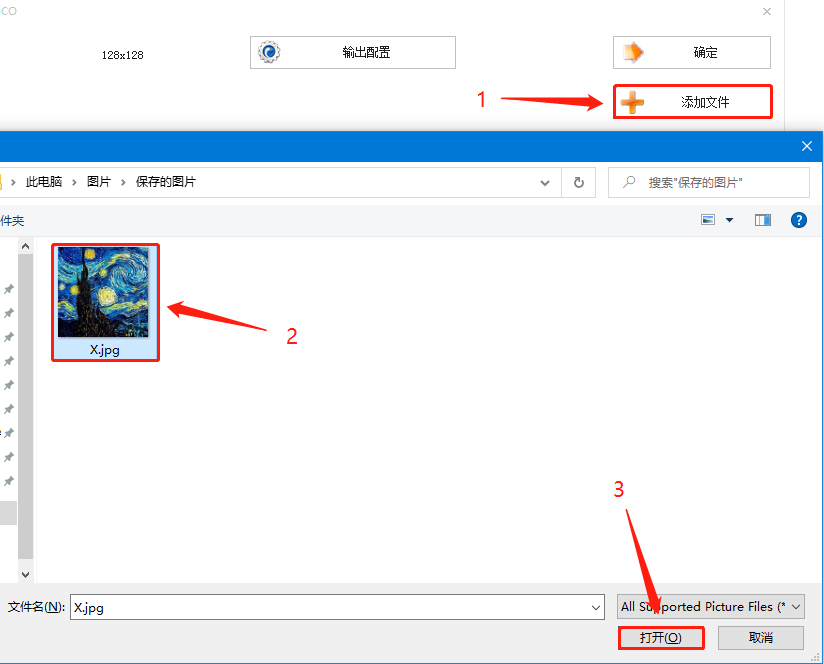
6.点击此处,修改输出路径,建议选择桌面,便于查找,步骤2可以查看已选择的输出路径,然后点击 “确定”
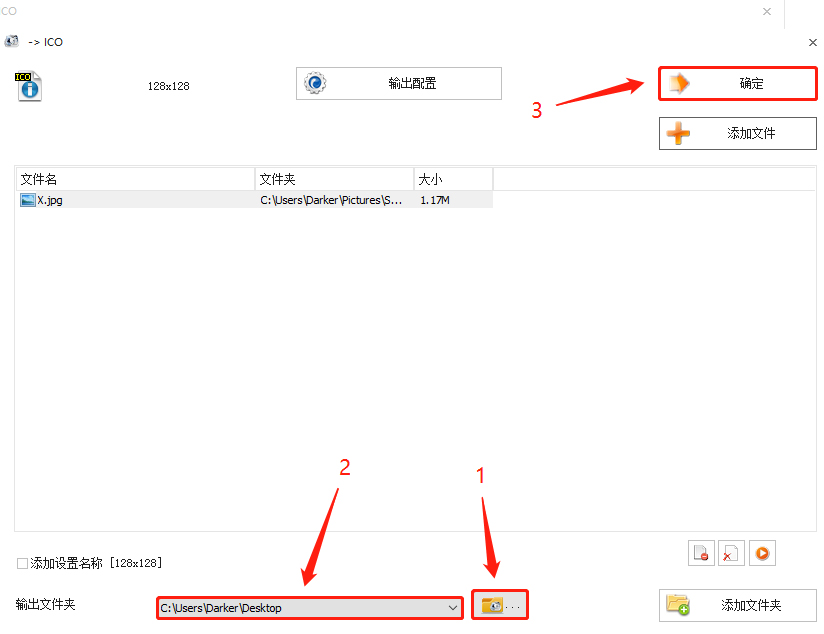
7.点击图片,然后点击 “开始”
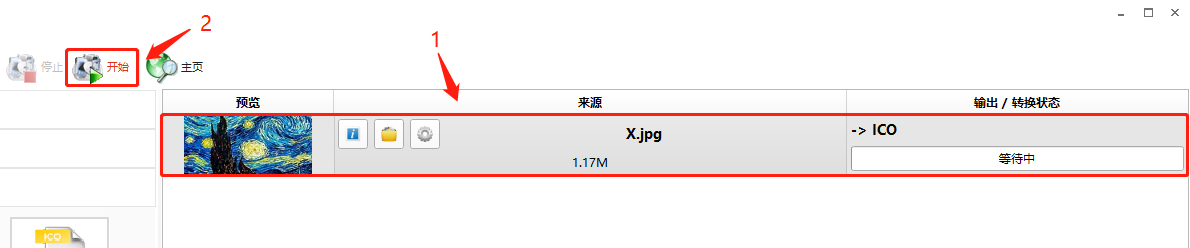
8.转换完成,图片已输出至桌面
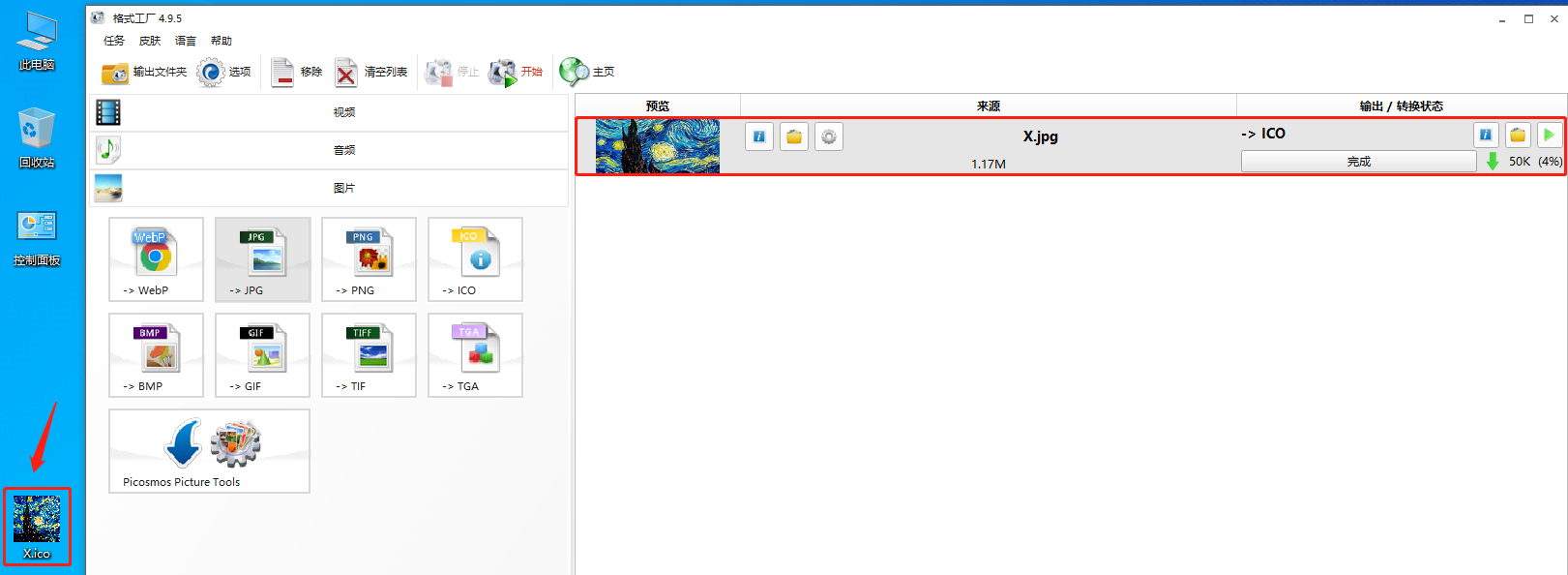
9.把转换好的图片复制到U盘,此时可以看见该图片的文件类型为 “图标”
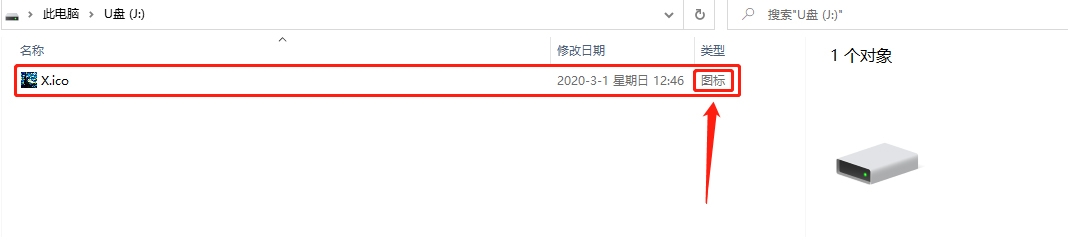
10.在U盘中,右键 - 新建 - 文本文档,输入内容
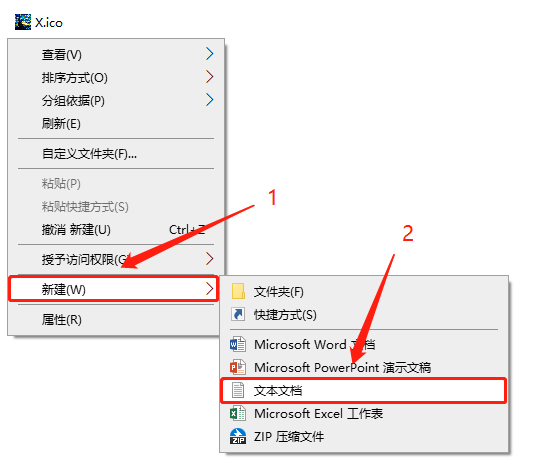
PS:其中,把 “X.ico”中的 “X”换成你的图片名称
[autorun]
icon=X.ico
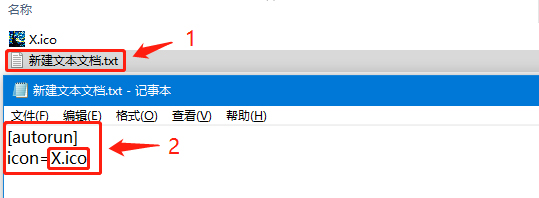
11.按 “Ctrl + S”保存后,关闭文本文档。
12.选中 “新建文本文档.txt”,按 “F2”重命名为 “autorun.inf”,跳出提示后,点击 “是”

13.选中 “autorun.inf”,右键单击 - 属性,将 “隐藏”打上 “√”,点击 “确定”,然后 “X.ico”也重复该操作
PS:这步操作是加将这2个文件进行隐藏,防止误删文件
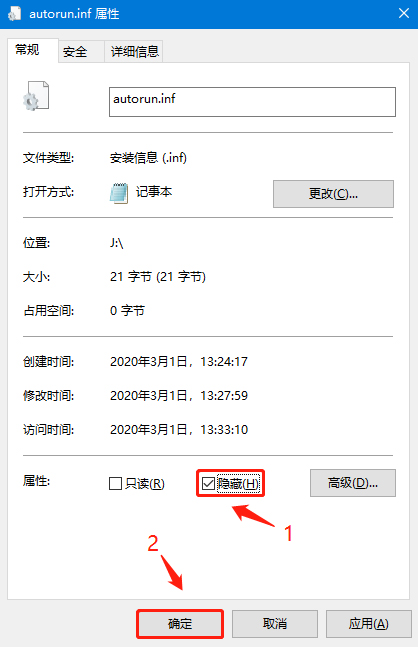
14.拔出U盘,再插上U盘,图标就可以变成自己想要的了